Her er løsningen hvis du ikke kan dekryptere filer i Windows 10
Kryptering er flott til du har nøkkelen og er i stand til å dekryptere filen tilbake ved hjelp av nevnte nøkkel. Hvis ikke, finner du deg selv i samme båt som de du ikke ville ha tilgang til filer eller mapper.
Heldigvis gir Windows 10 en robust krypteringsfunksjon, slik at du skal kunne dekryptere filene dine uten mye oppstyr.
Men da er det også tider når ting går galt, når selv de riktige tastene ikke klarer å dekryptere en kryptert fil. Her er hva du kan gjøre hvis du møter en slik situasjon.
Hva å gjøre hvis du ikke kan dekryptere filer i Windows 10
1. Malware eller ransomware angrep

En av de vanligste årsakene når du sitter fast prøver å dekryptere en fil er når det er et malware-angrep . Faktisk kan du ikke dekryptere filer som er kryptert, for å være det vanligste tegn på et skadelig programvare eller ransomware-angrep.
Også, det ville vanligvis være en mail eller en anelse ved hjelp av andre midler som ber om et løsepenger for å dekryptere filene hvis det faktisk er en ransomware som er skyldige.
Under alle omstendigheter er det en måte å utelukke sjansene for et ransomware-angrep, å ha Microsoft Windows Malicious Software Removal Tool for å kontrollere systemet. MSRT er allerede en del av den månedlige Windows Update, noe som betyr at den allerede skal være en del av systemet ditt hvis du oppdaterer regelmessig.
Ellers kan du også laste den ned fra Microsoft som et frittstående verktøy. Det anbefales å skanne PCen med MSRT for å eliminere sjansene for et skadelig programvare eller virusangrep.
2. Prøv å dekryptere ved hjelp av en annen brukerkonto

Du vil gjøre det bra for å se om du kan dekryptere filene når du prøver via en annen brukerkonto. Slik oppretter du en ny konto.
- Klikk på Start > Innstillinger > Kontoer .
- Velg Familie og andre personer fra alternativene til venstre.
- På siden Familie og andre personer velger du Legg til noen andre til denne PC- muligheten mot bunnen.
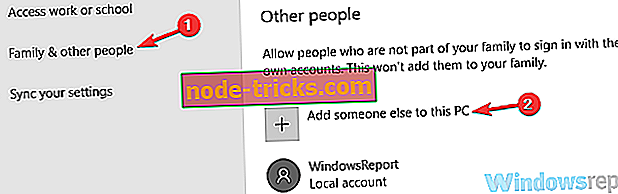
- I vinduet som dukker opp, velg Jeg har ikke denne personens påloggingsinformasjon .
- På neste side velger du Legg til en bruker uten en Microsoft-konto .
- Følg instruksjonene på skjermen, for eksempel å legge til brukernavn, passord og alt.
3. Endre kontotype til en administratorkonto
- Klikk på Start > Innstillinger > Kontoer > Familie og andre brukere .
- Velg kontoens eiernavn og velg Endre kontotype .
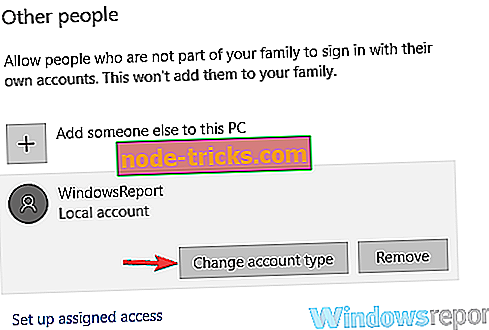
- Under Administratortype velger du Administrator .
- Klikk på OK .
4. Logg på med den nye adminkontoen og se om du kan dekryptere filene

Prøv dekryptere ved å bruke innebygd administratorkonto:
Hvis de ovennevnte metodene ikke fremkaller ønsket resultat, kan du prøve å aktivere den innebygde adminkontoen og se om det virker. Her er trinnene:
- Skriv cmd i søkeboksen Cortana og trykk Enter .
- Fra søkeresultatene som vises, høyreklikk på Kommandoprompt-skrivebordsprogrammet og velg Kjør som administrator .
- Velg Ok i brukerkonto-kontrollprompten som dukker opp.
- Skriv inn følgende kommando: nettbrukeradministrator / aktiv: ja og trykk enter .
- Dette vil aktivere den skjulte adminkontoen.
- Sjekk og se om du er i stand til å dekryptere de krypterte filene.
Så, der har du det, en liste over alt du trenger å gjøre hvis du møter problemer som dekrypterer en kryptert fil.
Også, her er noen relaterte emner for deg å bla gjennom:
- 12 programvareløsninger for å kryptere en USB-minnepinne på Windows 10
- Disse 2 SSD-krypteringsprogramvarene beskytter fullstendig stasjonene dine i 2019
- Crysis Ransomware dekrypteringsnøkler avduket av malware-utviklere

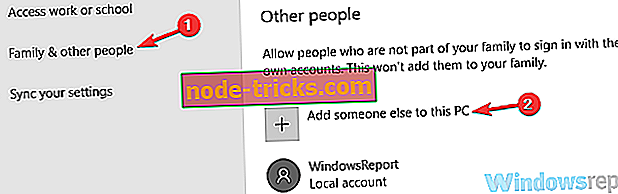
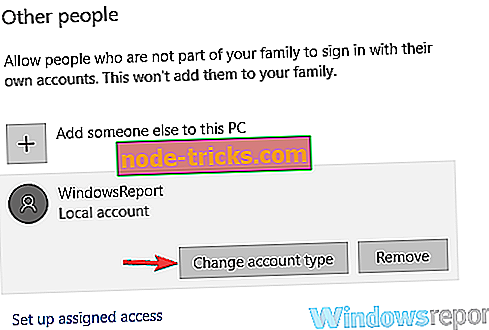

![Fix: Kan bare starte opp i UEFI BOOT Men Bios jobber ikke [Windows 10]](https://node-tricks.com/img/fix/543/fix-can-only-boot-into-uefi-boot-bios-is-not-working.jpg)
![5 beste programvare for å kvantifisere lyd [2019 Liste]](https://node-tricks.com/img/software/943/5-best-software-quantize-audio-2.jpg)




